Диагностика компьютера

Несмотря на то, что мобильные устройства расширяют возможности потребителей выполнять разнообразные задачи, персональный компьютер остается наиболее востребованным гаджетом. Мы всегда стремимся, чтобы он постоянно работал безупречно. Тем не менее, нет никакой реальной уверенности в этом, и время от времени случаются сбои в работе ПК.
Первый инстинкт – это отнести ноутбук в сервисный центр. Однако, иногда вы можете выяснить дома, что не так с вашим ноутбуком. Первое, что вам нужно сделать, это провести диагностику компьютера.
Выявление неисправностей в работе компьютера поможет найти способы решения проблемы, когда не работает компьютер, а вы ищите причины этого.
Распространенные ошибки ПК
- компьютер отказывается запускаться;
- компьютер включается, но не работает экран;
- Windows начинает загрузку, но она не продолжается;
- появляется синий экран смерти (BSOD).
Диагностика ПК, когда он не включается, может быть сложной. Есть несколько способов выяснить, в чем дело. Если вы обнаружите, что ваш компьютер вообще не включается, это может быть связано с:
- Отсутствует напряжение в розетке.
- Неисправен шнур.
- Отключена кнопка питания на блоке.
- Механические сдвиги.
- Неисправность отдельных комплектующих.
- запускайте Центр обновлений Windows и обновляйте другие программы;
- удаляйте нежелательные файлы и модули, в том числе и временные;
- ограничьте количество приложений и программ при запуске ОС;
- проводите дефрагментацию HDD.
Проверка состояния компьютера не ограничивается только аппаратурой. Если с “железом” все хорошо, то нужен тест операционной системы компьютера.
Отличия настройки компьютера от ноутбука
Если вы проверили подключение кабеля монитора с компьютером, а экран все равно не работает, то скорее всего проблема с видеокартой. В ноутбуке черный экран может быть попыткой загрузить Windows. Посмотрите на индикаторы жесткого диска, чтобы увидеть активность. Если ноутбук завис, то это может быть аппаратный сбой. Потребуется диагностика неполадок ПК в сервисном центре.
Если Windows не завершает загрузку, это может быть причиной повреждения ОС. Большинство ноутбуков и ПК позволяют получить доступ к BIOS, нажав клавиши F2, F10 или Del. Изначально именно через BIOS происходит настройка параметров ПК, после чего функции управления передаются операционной системе.
Синий экран смерти – одна из самых страшных проблем с Windows. Целый вещей может вызвать эту ошибку. Они могут быть связаны как с аппаратными, так и с программными проблемами.
Проверьте наличие вредоносных программ или поврежденных драйверов. Если вы можете загрузиться обратно в Windows, выполните быстрый запуск на наличие вирусов.
Еще одна проверка компьютера на неисправность, которую вы можете предпринять, – это проверка неисправных драйверов и их обновление. Вы можете сделать это, зайдя в диспетчер устройств. Если вы видите желтый восклицательный знак рядом с любым из компонентов оборудования, просто обновите или сделайте подбор драйверов или обратитесь к нашим специалистам, и они помогут сделать это быстро и качественно.
Оптимизация ОС зачастую направлена на улучшение быстродействия ПК. Регулярное сканирование на ошибки поможет избежать ситуации, когда медленно работает ПК. Проводите превентивные меры:
Устранение ошибок на ноутбуке проходит в те же этапы, что и для компьютера. Однако перегрев и быстрая разрядка батареи считаются наиболее распространенными проблемами. Перегрев можно быстро определить. Он может быть вызван тем, что система охлаждения не работает должным образом. Достаточно прочистить комплектующие от пыли и заменить термопасту. Если батарея разряжается быстрее, чем следует, стоит также посмотреть, какое программное обеспечение работает в фоновом режиме. Это даст вам список приложений, которые расходуют заряд батареи.
В каких случаях надо обращаться к мастеру
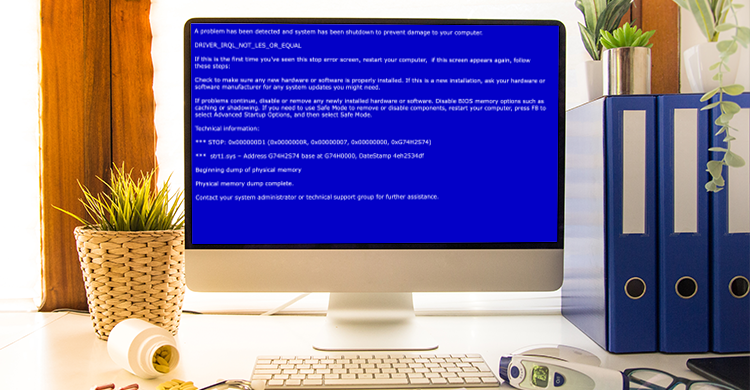
Иногда проверка компьютера на неисправность не дает результатов, и ваш ПК продолжает работать некорректно. В таких случаях вы всегда можете обратиться за помощью к специалистам Ланет HELP. Они в кратчайшие сроки выполнят настройку компьютера (Киев) или проверку ноутбука на ошибки, после чего вы в полной мере сможете использовать все преимущества и возможности вашего ПК.
Мы выполним диагностику ПК и выявление проблем в таких районах Киева: Деснянский (Троещина), Лесной массив, Днепровский, Воскресенка, Русановка, Березняки, Соломенский, Виноградарь, Подол, Дарницкий, Оболонский, Святошинский, Шевченковский, Соломенский, Печерский, Голосеевский.